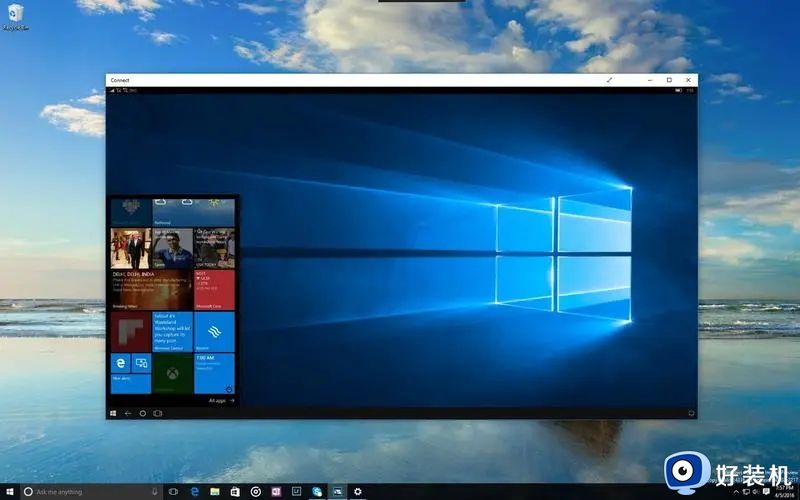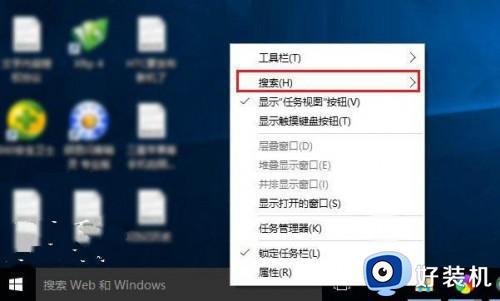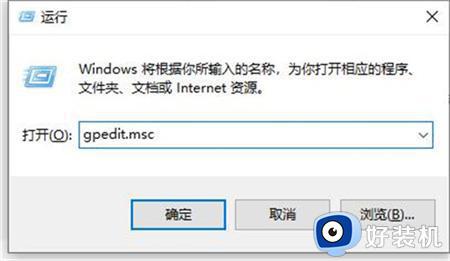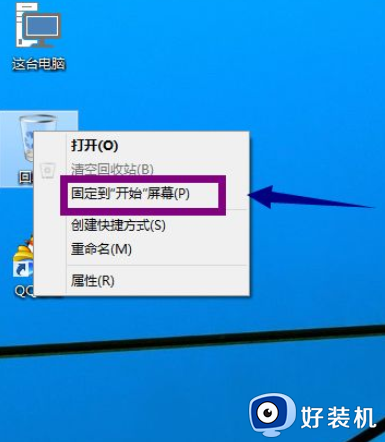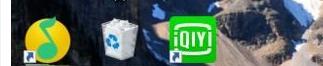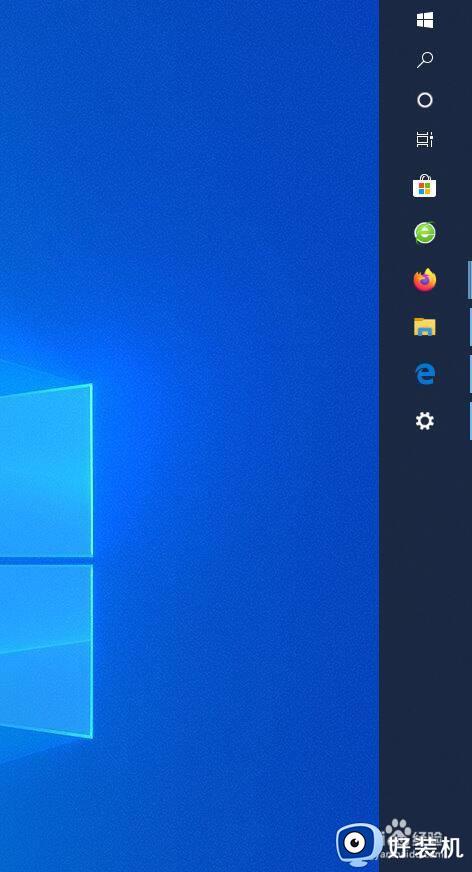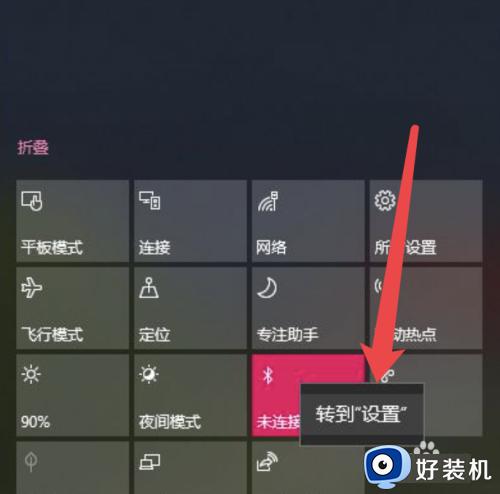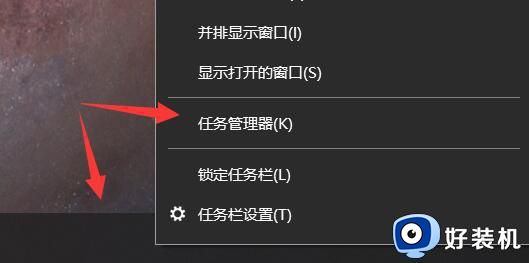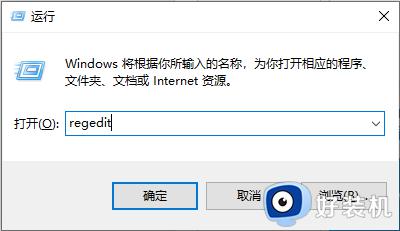win10任务栏无法固定图标什么原因 win10任务栏不能固定图标的解决方法
时间:2023-12-10 16:12:00作者:mei
大家操作电脑时习惯把常用软件固定在win10系统任务栏上,这样就能随时打开使用,省去查找的时间,大大提高效率。然而,有些用户遇到win10任务栏不能固定图标的情况,这种现象很少用户遇到,该怎么解决?接下去看看本文详细解决方法。
具体方法如下:
1、桌面空白处点击右键,在打开的菜单项中选择新建 - 文本文档;
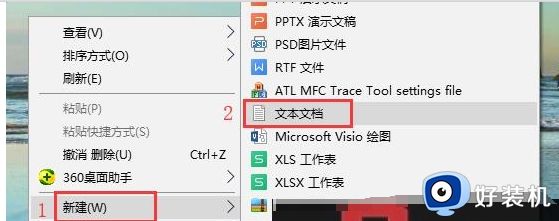
2、打开新建的文本文档,输入以下代码:
WindowsRegistry Editor Version 5.00
[HKEY_CLASSES_ROOTlnkfile]
"IsShortcut"=""

3、接着,点击左上角文件,在下拉的菜单项中,选择保存;
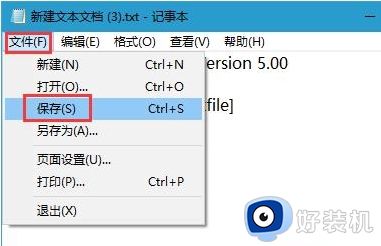
4、名称不是很重要的,最重要的还是后缀一定要为.reg,这里我重命名的名称为:锁定任务栏.reg,出现确定要更改吗?直接点击是即可;
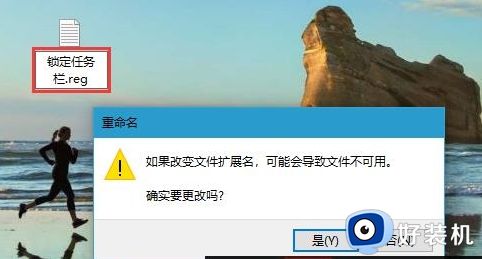
5、.reg是注册表文件,所以在双击打开的时候,会提示警告,选择是继续即可,最后就可以重新将软件图标固定到任务栏中了;
本文内容介绍win10任务栏不能固定图标的解决方法,任务栏上面放置常用软件确实对我们操作电脑有很大帮助,有遇到相同问题的,赶紧来学习操作。